В статье расскажем, как избавиться от пикселизации изображения и улучшить его качество. Разберем несколько способов: редактор для ПК, онлайн-сервис и приложения для iOS и Android.
- СОДЕРЖАНИЕ:
- Почему картинка становится пиксельной
- Как убрать пиксели с фото на ПК
- Как избавиться от пикселей на фото онлайн
- Как уменьшить пикселизацию на андроид
- Как убрать пиксели с изображения на iPhone
- Заключение
Почему картинка становится пиксельной
Любое изображение состоит из пикселей. Их не видно, если файл обладает высоким разрешением. При уменьшении размера картинки квадратики становятся больше и заметнее.
Существует несколько причин:
- Загрузка в социальные сети — при отправке происходит уменьшение размера.
- Завышенное значение резкости.
- Сжатие для уменьшения веса файла.
- Обрезка снимка.
Иногда мозаика добавляется в кадр специально для цензуры. Например, чтобы скрыть логотип бренда.
Как не допустить пикселизации на фото
Есть несколько правил, которые помогут избежать этого неприятного явления:
- Фотографируйте при хорошем освещении, камера должна быть зафиксирована.
- Применяйте фильтры и эффекты при редактировании с осторожностью.
- Не сжимайте фотографии при загрузке в соцсети, отправляйте их в виде файлов.
- Повышайте качество снимков после кадрирования с помощью нейросетей, которые дорисовывают пиксели для сохранения плотности.
Как убрать пиксели с фото на ПК
Использование редакторов позволяет получить наилучший результат. Пользователь может регулировать степень эффектов и полноценно обрабатывать фото. Для работы не требуется стабильный интернет.
Среди программ на ПК выделяется ФотоМАСТЕР — мощный редактор изображений, который подойдет даже новичкам благодаря интуитивно-понятному интерфейсу на русском. В нем можно легко и быстро убрать пиксели и улучшить качество фото: выполнить цветокоррекцию, кадрирование, наложить фильтры.
Лицензия: безлимитная — от 690 рублей, есть пробный период.
Русский язык: есть.
Шаг 1: Загрузите изображение для обработки
Скачайте и установите программу.
Нажмите в разделе «Файл» кнопку «Открыть фото» или перетащите изображение прямо с рабочего стола.
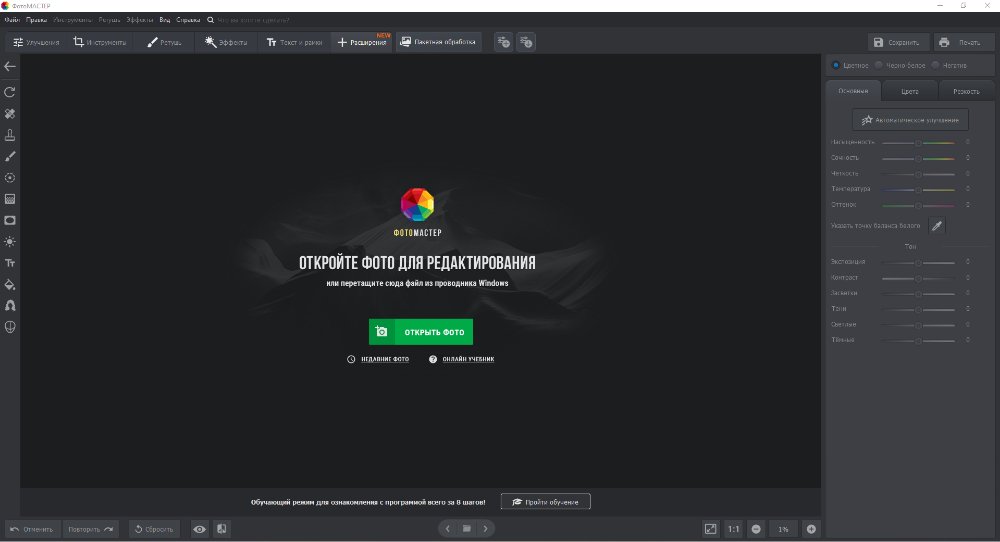
Шаг 2: Избавьтесь от шумов
Откройте вкладку «Инструменты». Кликните «Устранение шума на фото».
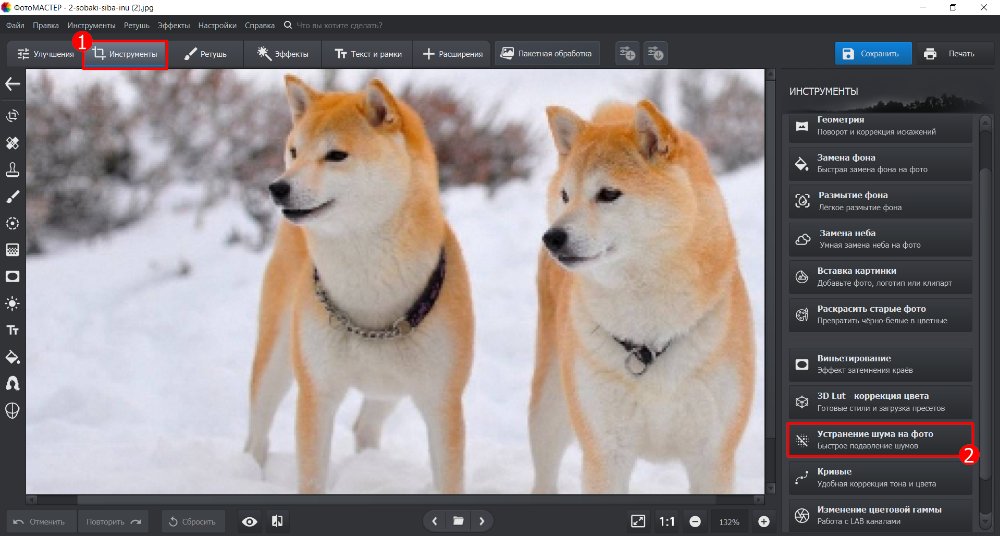
Выставите наибольшее значение параметра «Сила» и нажмите «Применить».
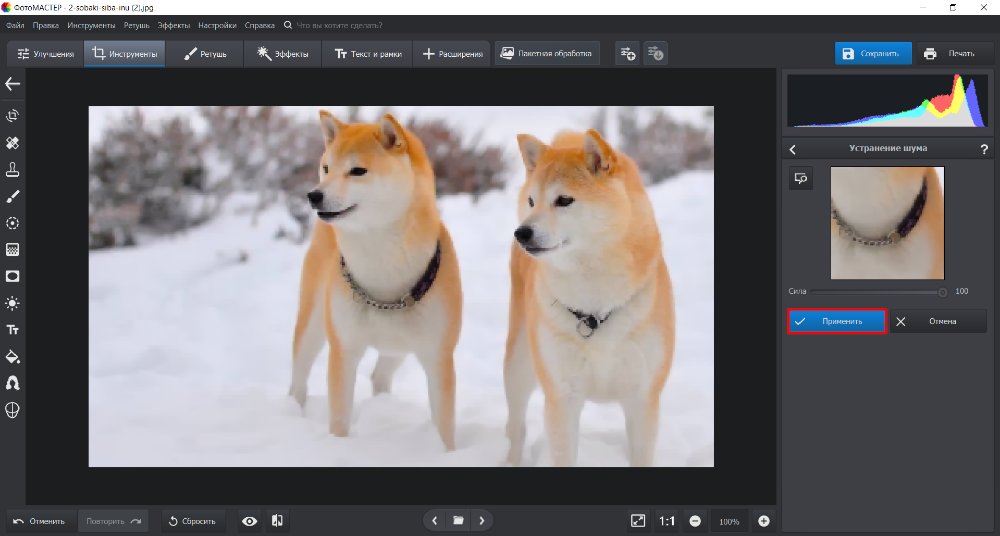
Шаг 3: Добавьте размывания и увеличьте резкость
Перейдите во вкладку «Улучшения». В меню справа кликните по разделу «Резкость».
Для «Повышения резкости» можно выставить показатели параметров: сила, радиус и порог. Сила влияет на степень увеличения резкости. Чем больше радиус, тем заметнее будет воздействие на мелкие детали. Порог позволяет сделать плавные переходы между оттенками.
Также необходимо применить второй эффект. Сила влияет на цвета изображения и служит для создания однотонности. Прозрачность отвечает за замутнение.
Не нужно везде выставлять большие значения. Попробуйте разные варианты, чтобы найти оптимальный.
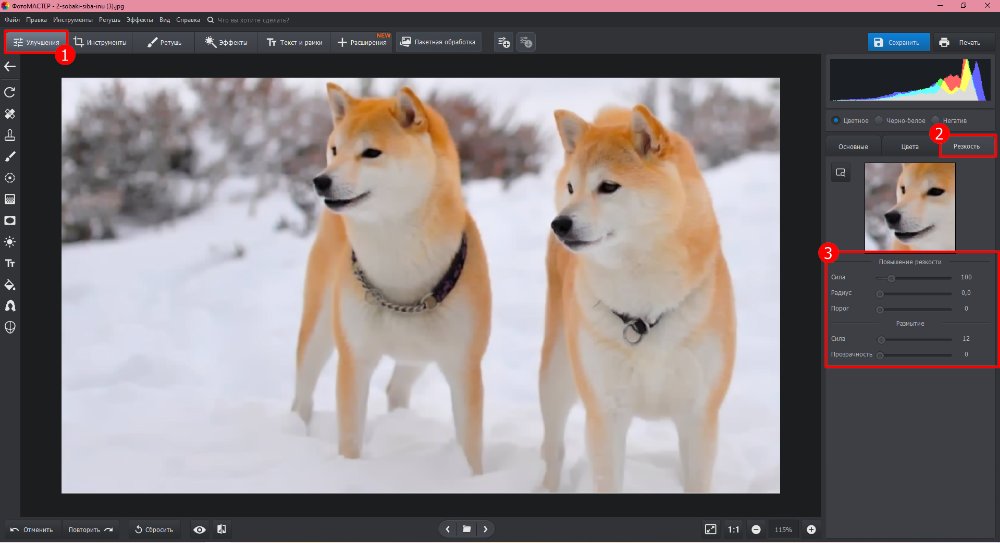
Шаг 4: Сохраните результат
Откройте вкладку до/после для сопоставления. Если результат вас устраивает — нажмите синюю кнопку «Сохранить» в правом верхнем углу.
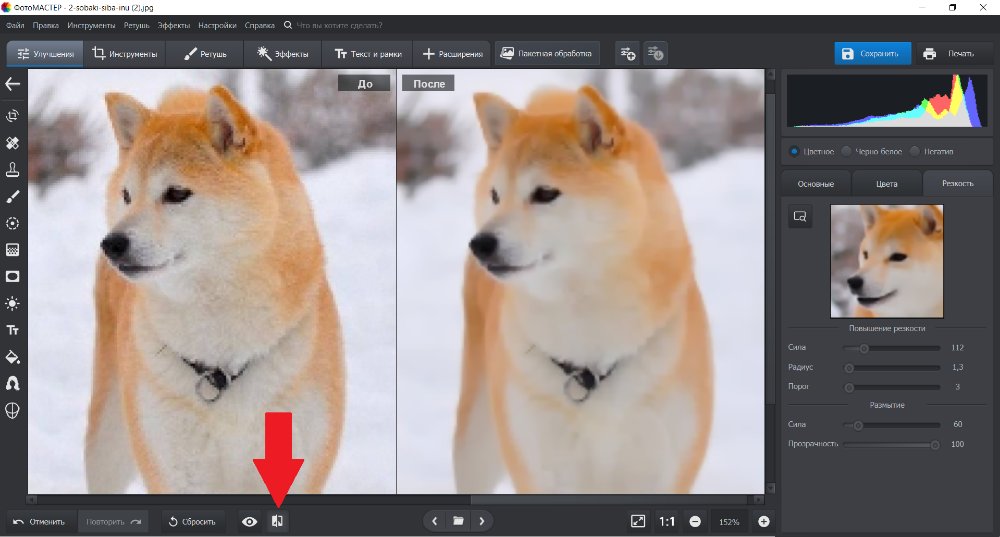
В фоторедакторе удалось успешно сгладить изображение и сделать пиксели менее заметными:


Как избавиться от пикселей на фото онлайн
Онлайн-приложения не нужно скачивать и устанавливать, достаточно открыть сайт. Для использования требуется стабильное интернет-соединение.
В веб-сервисе Fotor есть несколько ИИ-функций. Но нейросети для обработки фото пока далеки от совершенства, идеального результата сложно добиться. Мозаика убирается за счет дорисовывания новых пикселей. Такой способ делает картинку более мультяшной.
Лицензия: по подписке — от 690 рублей в месяц.
Русский язык: есть.
Шаг 1: Запустите сервис и загрузите фото
Откройте сайт Fotor. Кликните по кнопке «Редактировать фото» и перетащите файл для обработки.
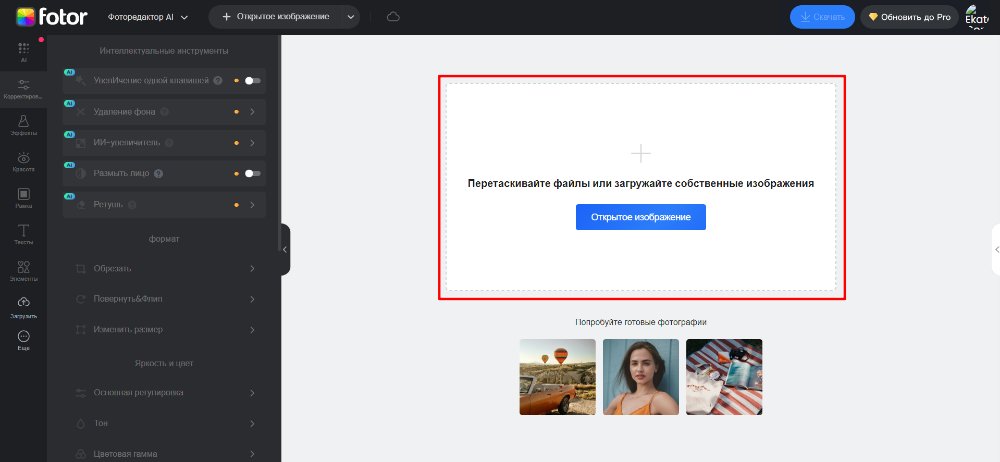
Шаг 2: Воспользуйтесь функцией автоулучшения
На панели справа найдите кнопку «ИИ-увеличитель» и щелкните по ней.
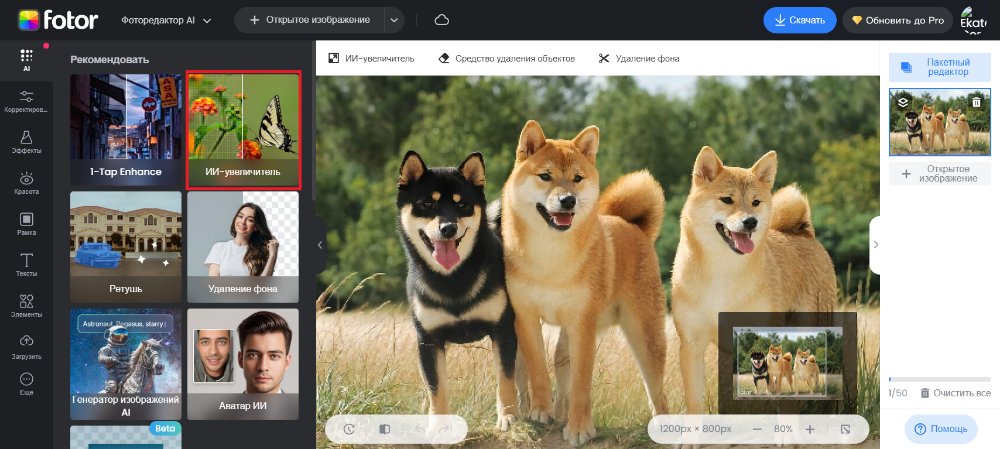
Шаг 3: Сравните до/после и подтвердите применение эффекта
Обработка займет не больше минуты. Если все устраивает, нажмите «Принять».
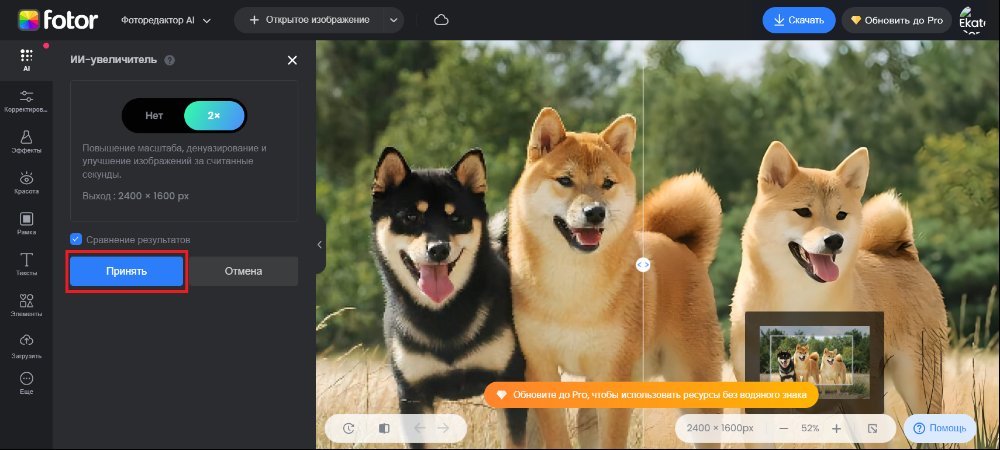
Шаг 4: Сохраните результат
Кликните «Скачать», чтобы перенести файл в память устройства. Бесплатно можно получить только изображение с водяным знаком. Снимок стал больше похож на рисунок. Пропала фактурность. Некоторые участки шерсти оказались не в фокусе:


Как уменьшить пикселизацию на Андроиде
Убрать пиксели с картинки можно на смартфоне. В большинстве приложений функция автоматизирована, т.к. на небольшом экране обрабатывать контур вручную проблематично.
Пользователи Android могут попробовать AI Photo Enhance. Это удобное кроссплатформенное приложение с интуитивно-понятным интерфейсом. Обработка производится автоматически с помощью нейросетей. Для повышения разрешения картинки есть отдельный раздел. Можно задать параметры вручную, чтобы наиболее эффективно распикселить снимок и избавиться от квадратиков.
Лицензия: по подписке — 2490 рублей в год.
Русский язык: нет на Android-смартфонах, есть на iPhone
Шаг 1: Выберите инструмент
Запустите приложение. В главном меню представлены все основные функции. Выберите «AI Photo Enlanger», чтобы приступить. Откроется проводник для добавления картинки. Нажмите на нужный вариант.
Шаг 2: Настройте параметры
Далее пользователю предлагается выбрать размер увеличения: в 2, 4 или 8 раз. Среднее значение является оптимальным. Нажмите «Start uploading», чтобы запустить процесс обработки.
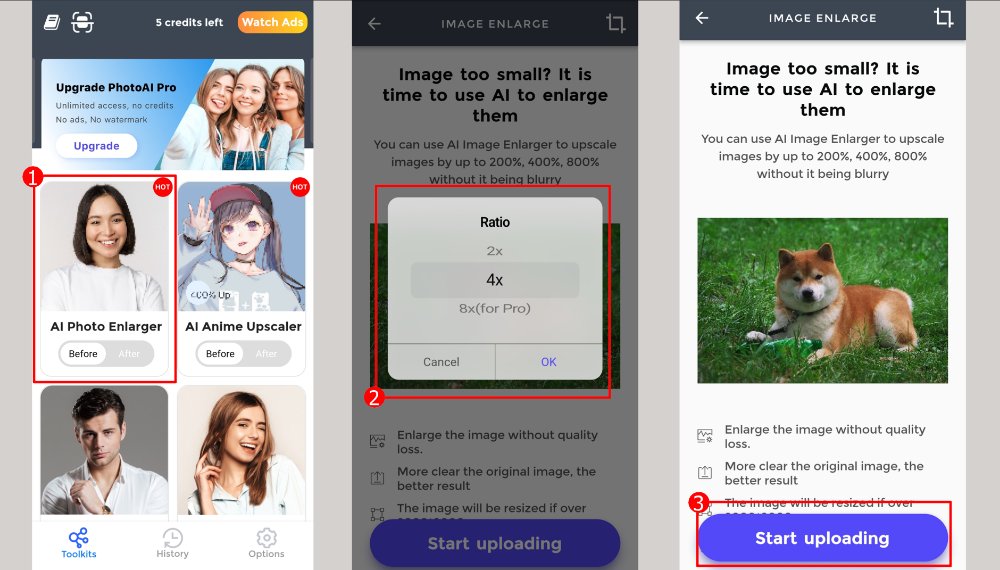
Шаг 3: Сохраните результат
Дождитесь завершения и загрузите итог в память устройства с помощью «Download».
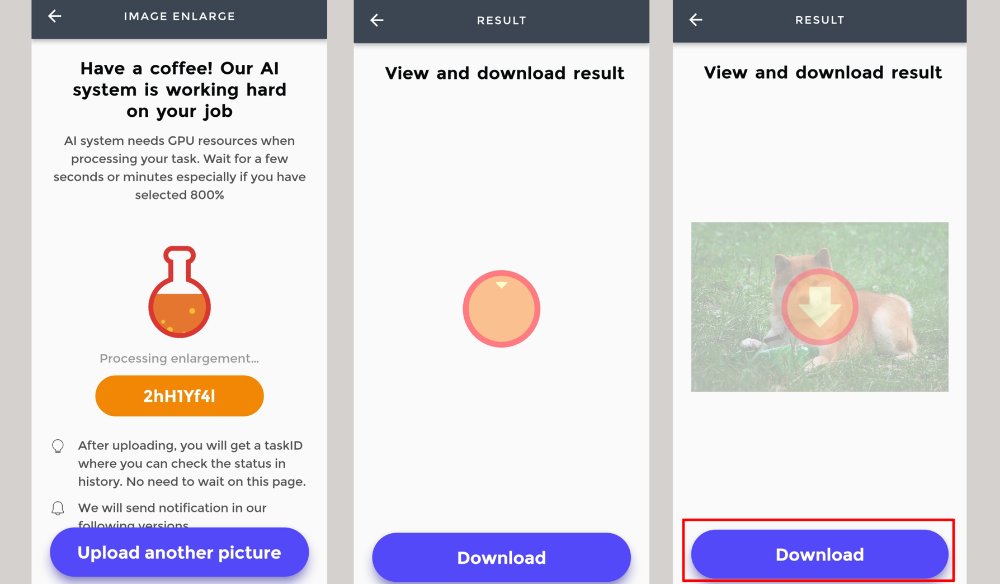
После применения инструмента исчезла лишь часть пикселей. Также снимок стал менее реалистичным:
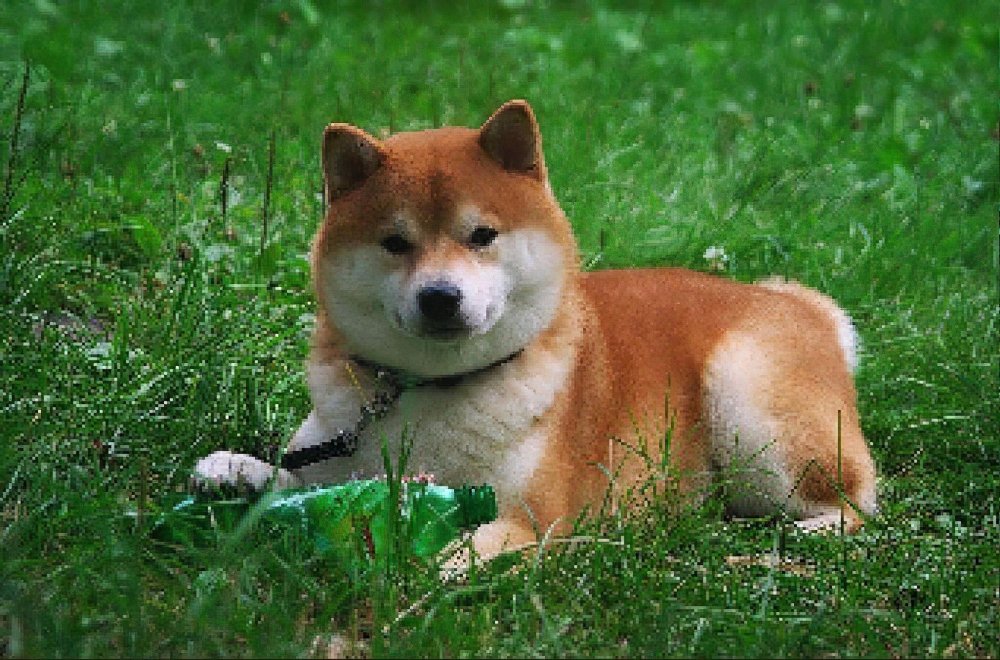

Как убрать пиксели с изображения на iPhone
Мощный редактор изображений, в котором можно легко и быстро убрать пиксели. Также доступна обработка полученного изображения: выполнение цветокоррекции, кадрирование, наложение эффектов.
Лицензия: по подписке — от 899 рублей в неделю.
Русский язык: есть.
Шаг 1: Откройте картинку
Снимки из галереи можно увидеть вверху начального экрана. Нажмите на тот, который хотите изменить.
Шаг 2: Используйте автообработку
В появившемся окне тапните «Улучшить». Процесс займет не больше минуты. На экране появится слайдер.
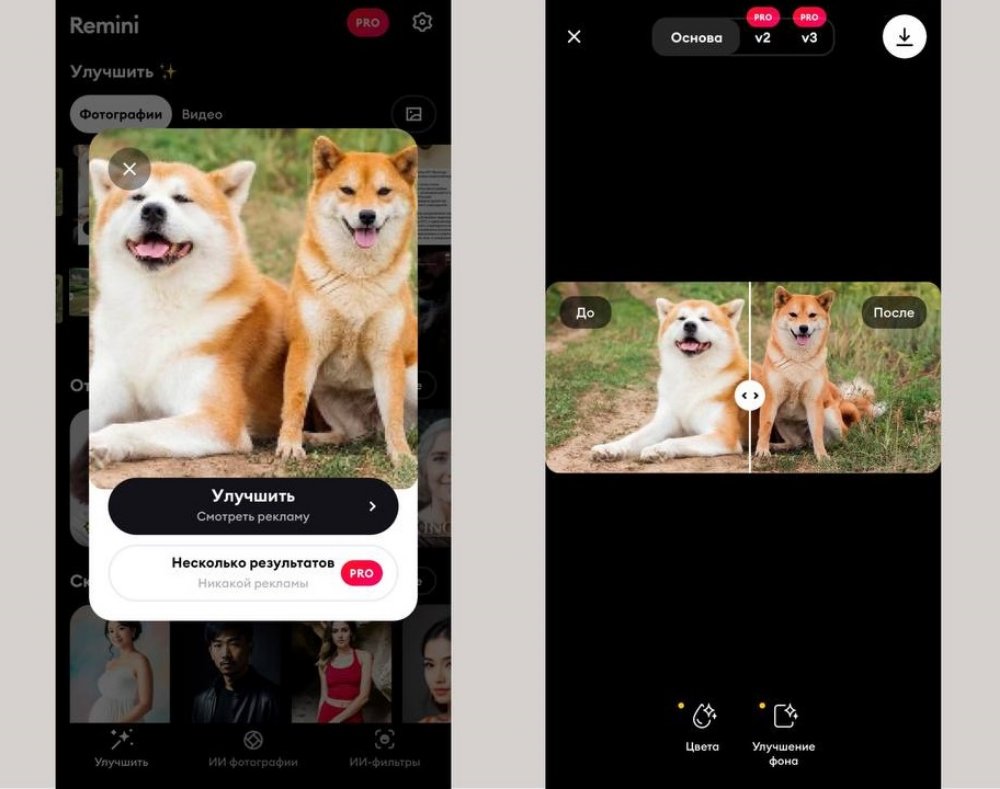
Шаг 3: Сохраните результат
Если результат получился нормальным, кликните на круглую иконку сохранения в правом верхнем углу.
Изображение стало лучше, особенно для просмотра на небольшом экране. Но при увеличении некоторые пиксели все также видно:


Заключение
Мы рассмотрели способы, как убрать пиксели с фото:
- Полноценную обработку лучше всего делать на ПК. С этим отлично справится программа ФотоМАСТЕР. При редактировании вручную удается избавиться от пикселизации и сохранить реалистичный вид.
- Также можно воспользоваться онлайн-сервисом Fotor. Но этот способ больше подходит для рисунков.
- Если под рукой есть только телефон, то выручат AI Photo Enhance и Remini. Каждое из приложений поддерживает как iOS, так и Android, а также помогает получить результат быстро.





Оставьте ваш комментарий